Daptar eusi
Jujur pisan sareng anjeun, kuring henteu gaduh kabiasaan ngagunakeun lapisan dina Adobe Illustrator nalika kuring mimiti ngamimitian, sareng pangalaman kuring parantos ngabuktikeun yén kuring salah. Gawé salaku desainer grafis pikeun ampir 10 taun ayeuna, kuring diajar pentingna ngagunakeun jeung ngatur lapisan.
Ngarobah warna lapisan mangrupikeun bagian tina ngatur lapisan sabab nalika anjeun damel dina sababaraha lapisan, éta tiasa ngabantosan ngabédakeun sareng ngatur desain anjeun. Ieu mangrupikeun prosés saderhana pikeun ngahindarkeun kasalahan anu teu perlu.
Dina artikel ieu, Abdi hoyong bagikeun sareng anjeun naon warna lapisan, sareng kumaha cara ngarobahna dina opat léngkah anu gancang sareng gampang.
Hayu urang teuleum!
Naon Warna Lapisan
Sawaktos Anjeun keur ngerjakeun lapisan, Anjeun bakal ningali sababaraha pituduh naha éta kotak wates, kotak téks, atawa outline tina bentuk nu nuju nyieun.
Warna lapisan standar nyaéta biru, kuring yakin anjeun parantos ningali. Contona, nalika anjeun ngetik, warna kotak téks biru, jadi biru nyaéta warna lapisan.
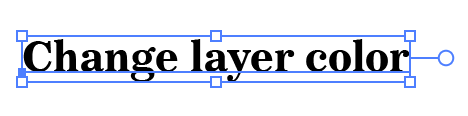
Lamun anjeun nyieun lapisan anyar jeung nambahkeun hiji obyék kana éta, pituduh atawa warna outline bakal robah. Tingali, ayeuna outlinena beureum.

Warna lapisan mantuan Anjeun ngabedakeun antara objék dina lapisan béda nu nuju dipake dina.
Contona, anjeun gaduh dua lapisan, hiji kanggo téks sareng hiji pikeun wangun. Nalika anjeun ningali kotak téks biru, anjeun terang yén anjeun nuju damel dina lapisan téks, sareng nalika anjeun ningali garisna beureum, anjeun terang yén anjeun nuju damel.dina lapisan wangun.
Tapi kumaha upami anjeun henteu hoyong gaduh garis biru atanapi beureum sareng langkung milih warna anu béda?
Pasti, anjeun tiasa ngarobih warna lapisan kalayan gampang.
4 Léngkah Ngarobah Warna Lapisan dina Adobe Illustrator
Kahiji, anjeun kedah muka panel Layers. Beda sareng dina Photoshop, panel Lapisan henteu muka sacara standar nalika anjeun muka atanapi ngadamel dokumen Illustrator. Anjeun bakal ningali panel Artboards tinimbang Lapisan. Janten anjeun kedah muka éta tina ménu overhead.
Catetan: sadaya potret layar dicandak tina Adobe Illustrator CC 2021 versi Mac. Windows atanapi vérsi anu sanés sigana béda. Potong kompas ogé tiasa béda. Pamaké Windows ngarobah konci Command jadi Ctrl.
Lengkah 1: Buka panel Layers. Buka menu overhead tur pilih Windows > Lapisan .
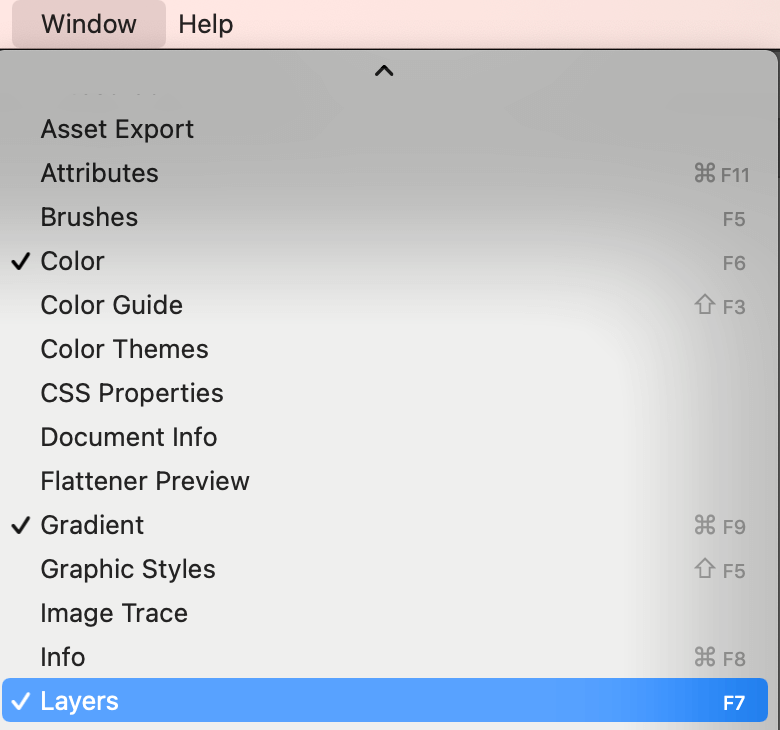
Warna lapisan bakal dipintonkeun di hareup ngaran lapisan. Sakumaha anjeun tiasa tingali, warna lapisan bentukna beureum, sareng téksna biru. Abdi parantos ngarobih nami lapisan kana téks sareng bentuk, nami aslina kedah Lapisan 1, Lapisan 2, jsb.

Lengkah 2: Klik dua kali dina lapisan anu dipikahoyong. Pikeun ngarobah warna lapisan sareng kotak dialog Pilihan Lapisan bakal dibuka.
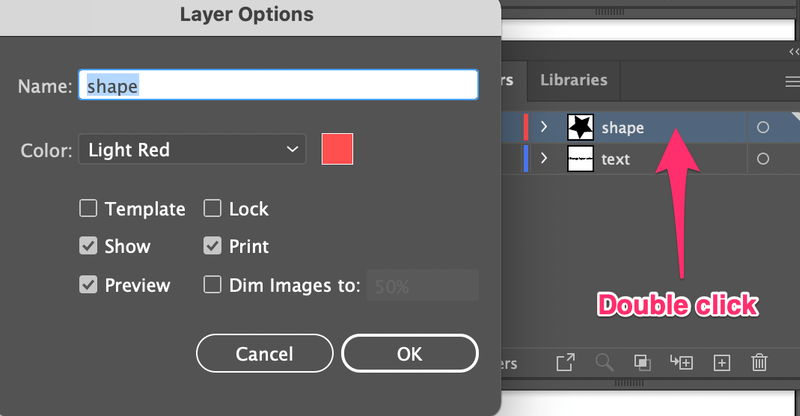
Lengkah 3: Klik pilihan warna pikeun ngarobah warna lapisan.

Anjeun oge bisa ngaluyukeun warna ku ngaklik kotak warna pikeun muka roda warna jeung milih warna paporit Anjeun.
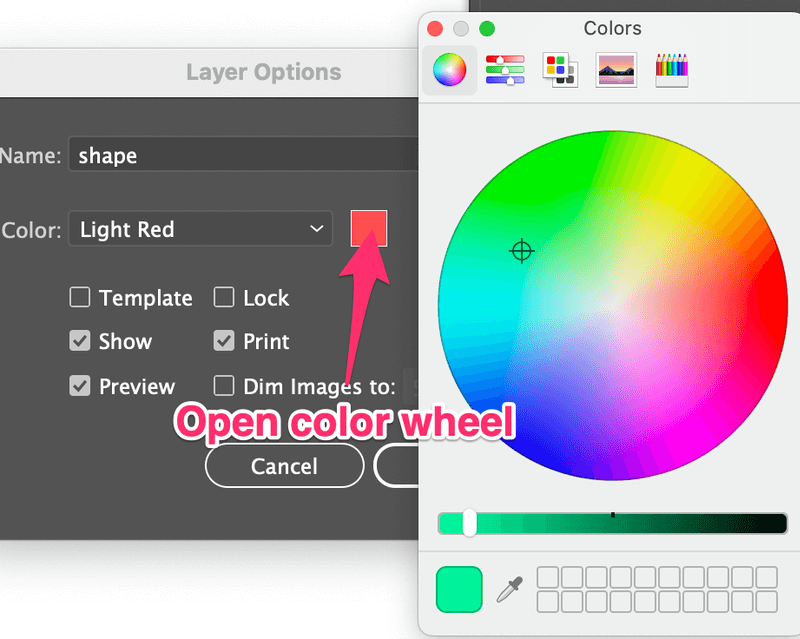
Kantun pilih warna sareng tutup jandela.
Lengkah 4: Klik OK . Sareng anjeun kedah ningali warna lapisan anyar anu nunjukkeun pikeun lapisan éta.
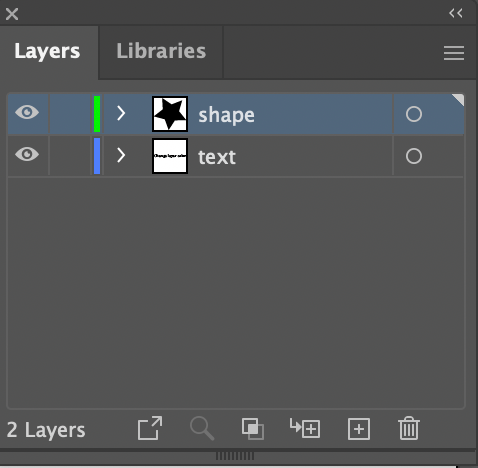
Lamun anjeun milih obyék dina lapisan éta, garis garis atawa kotak wates bakal robah jadi warna éta.
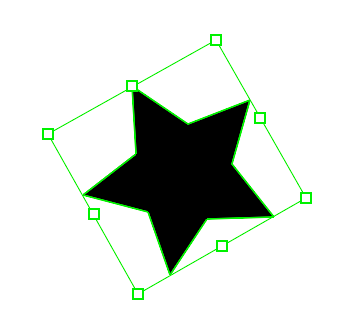
Sapotong kueh! Ieu kumaha anjeun ngarobih warna lapisan dina Adobe Illustrator.
Kacindekan
Opat léngkah pikeun ngarobah warna lapisan nyaéta muka panel lapisan, klik dua kali, pilih warna sareng klik OK. Sasederhana kitu. Sababaraha anjeun teu kapikiran warna lapisan, sababaraha anjeun bisa jadi hoyong ngaropea sorangan.
Naon waé, éta hadé pikeun diajar dasar-dasarna sareng kuring nyarankeun gaduh warna lapisan kontras anu luhur pikeun nyegah damel dina lapisan anu salah.

